小皮助手如何多开/小皮助手双开教程
小皮助手是一款非常好用的手游模拟器,通过小皮助手可以用电脑玩手机游戏,小皮助手支持大屏幕直观显示,键鼠组合操作便捷易用,还有海量手游礼包免费领取,电脑和手机游戏互通,最新手游资源下载等服务。
小皮助手和其他模拟器的多开方式不同,现在就为大家介绍一下小皮助手的多开教程。

小皮助手多开的方法:
1、首先打开小皮助手,然后在其界面左侧打开“进入我的游戏”;
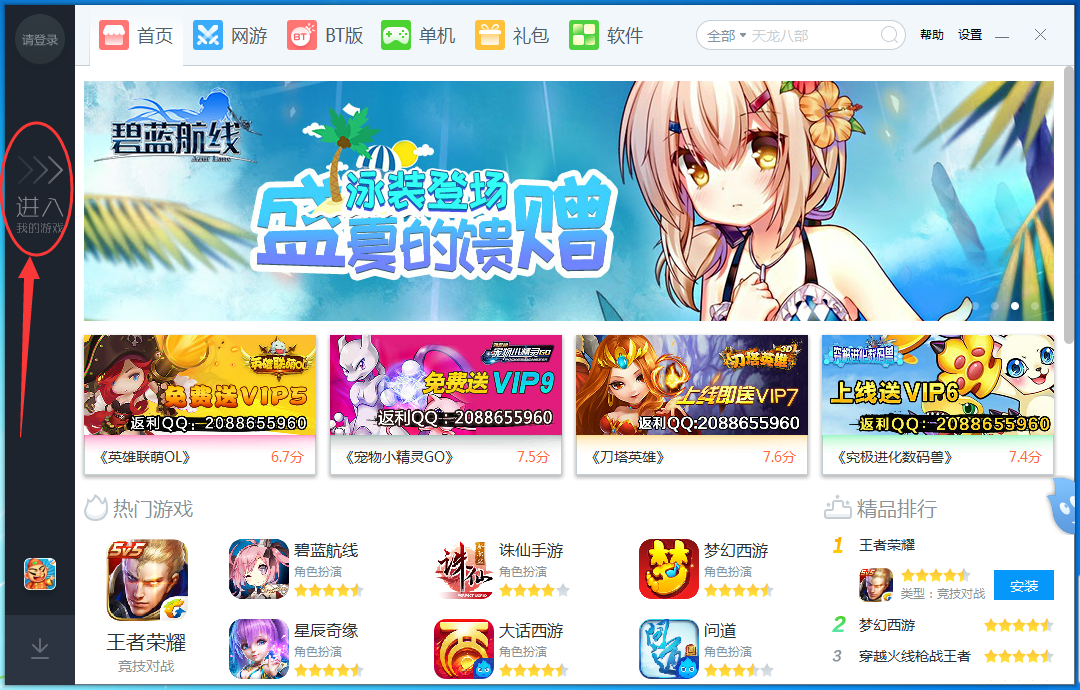
2、接着在“我的游戏”界面中找到想要多开的游戏,将鼠标放到它上边即可看到“多开管理”功能(这里以斗地主举例),如下图所示:
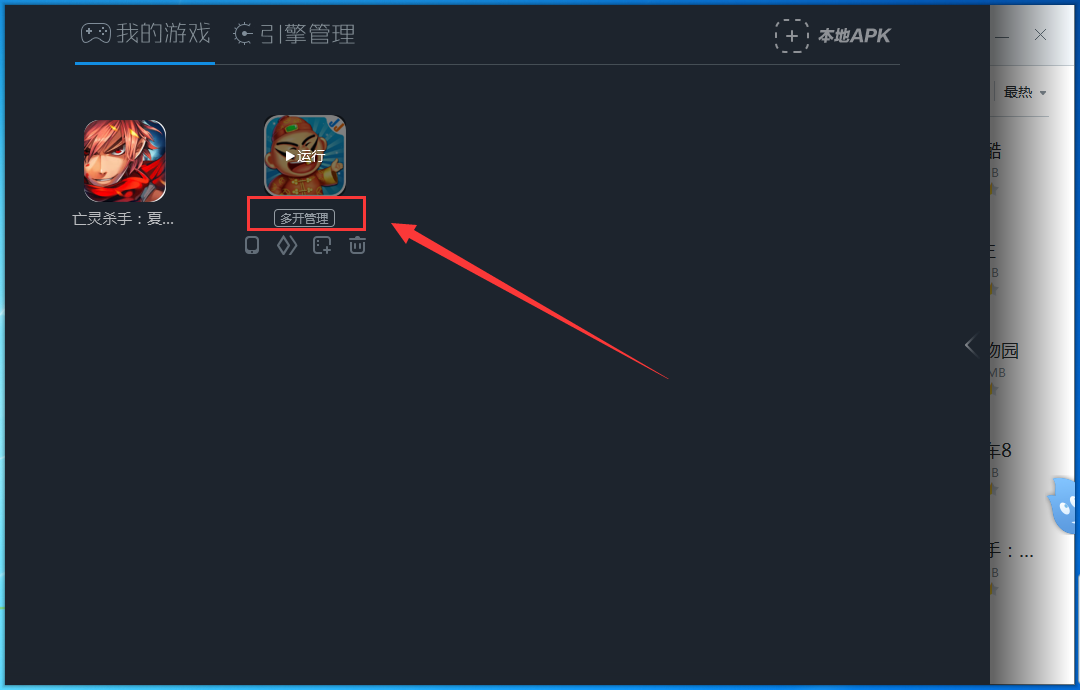
3、点击“多开管理”后在弹出的窗口中可以看到“斗地主”和“添加多开”两个按钮,点击“斗地主”即可在第一个模拟器中打开斗地主游戏,点击“添加多开”即可创建第二个模拟器,创建完毕后点击它就会在第二个模拟器中打开斗地主游戏,以此类推;
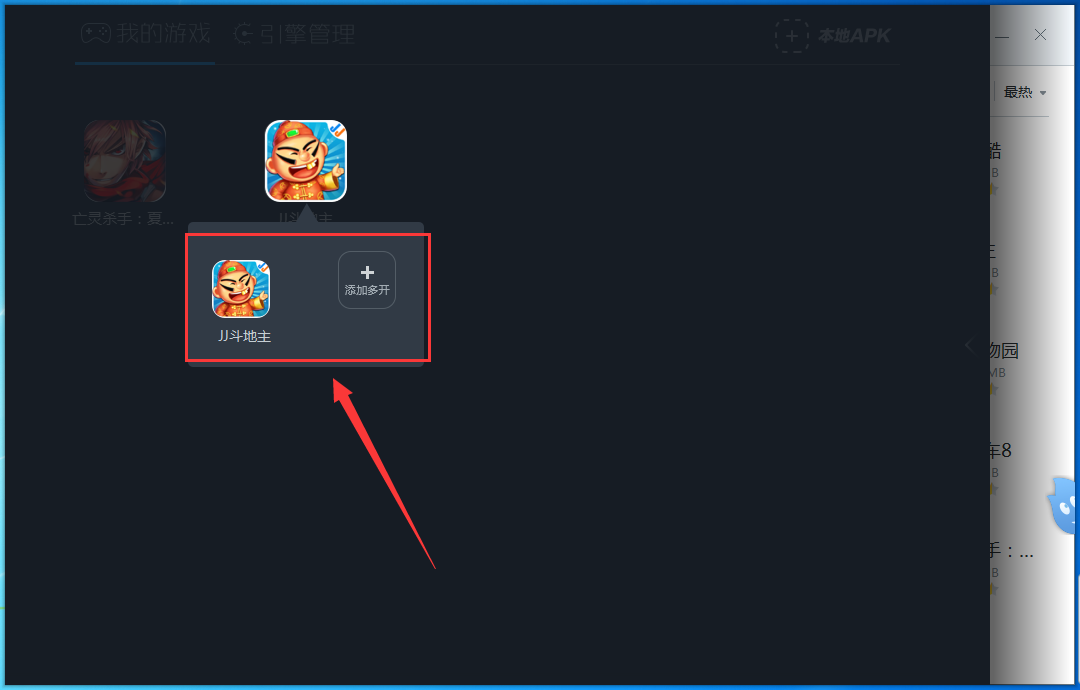
4、如果你想要多开不同的游戏(这里以斗地主和亡灵杀手举例),那么你需要在斗地主中创建两个模拟器,同时亡灵杀手也要创建两个模拟器,用第一个模拟器打开斗地主或者亡灵杀手,然后在第二个模拟器中打开另一个游戏。
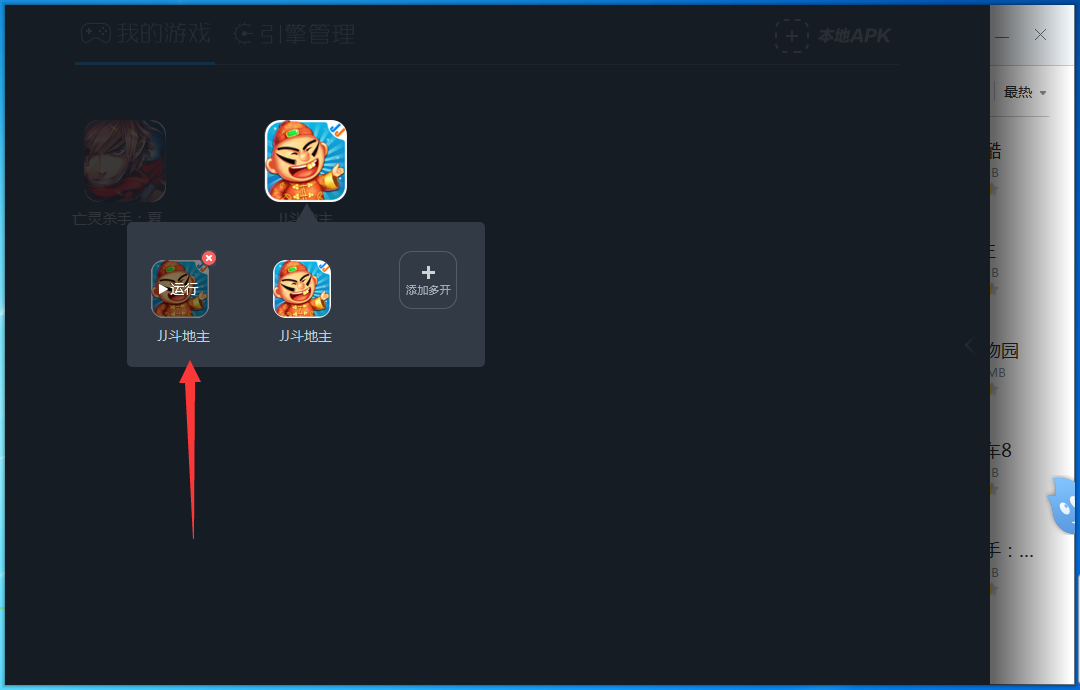

以上就是小皮助手多开方式的介绍,谢谢大家!









 苏公网安备32032202000432
苏公网安备32032202000432